Excel的清单表格怎样导入CAD?
大家好,我是小溜。CAD是目前一款比较热门的图形绘制软件,软件的功能强大,通过使用CAD可以帮助我们绘制各种各样的图形。在画图的时候,有时候会有一些清单需要添加进去,但这种只能制为表格,那么Excel的清单表格怎样导入CAD?本次的教程分享给大家,希望能够帮助到需要的小伙伴们。
想要更深入的了解“Excel”可以点击免费试听溜溜自学网课程>>
工具/软件
电脑型号:联想(Lenovo)天逸510S; 系统版本:Windows7; 软件版本:CAD2010
方法/步骤
第1步
首先,我们先有Excel制作一个简单的表格,制作表格一般Bom表用的做多,这里小编就简单地制作一个Excel表格,如下图所示:
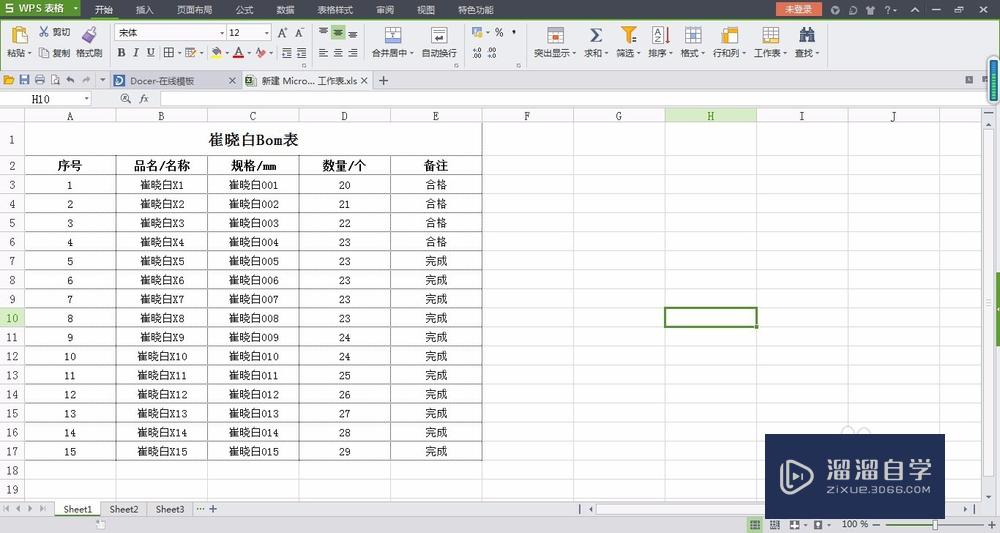
第2步
用鼠标框选表格内容,鼠标右键复制所选内容,或框选之后用Ctrl+c复制,会出现边框会出现蚂蚁线,说明已经复制,不用撤回,如图所示:
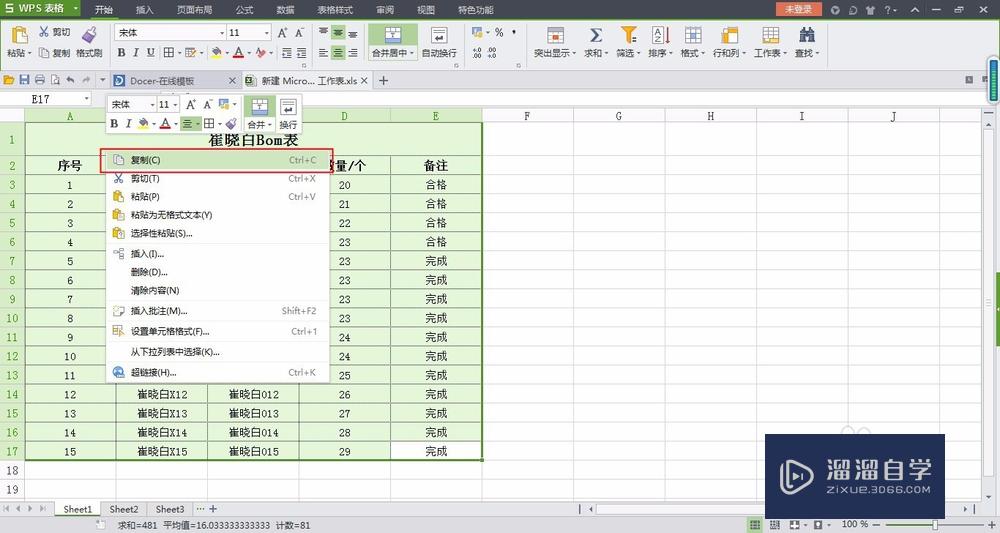
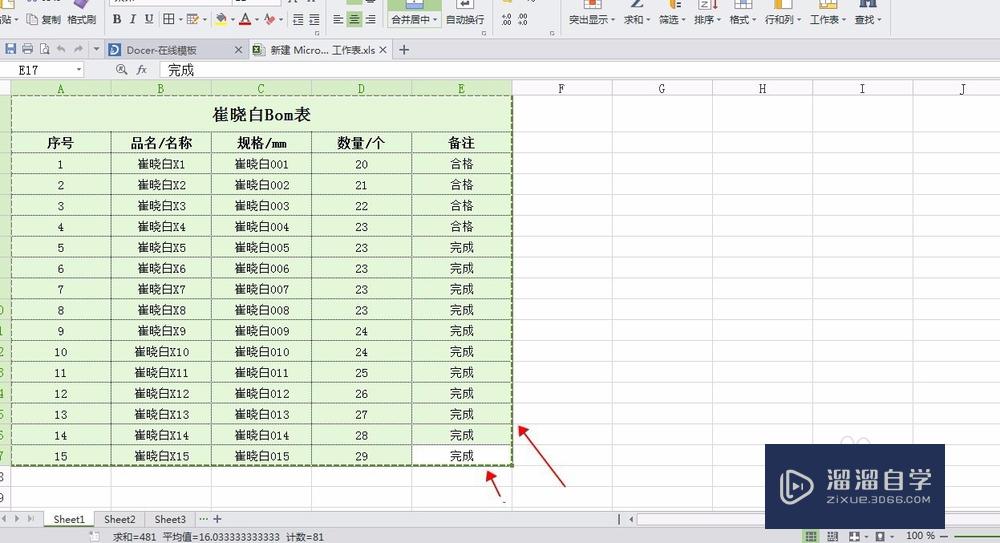
第3步
打开cad,把表格直接复制到用鼠标右键粘贴或Ctrl+v粘贴,就把刚才的表格复制到了cad中,如同所示:
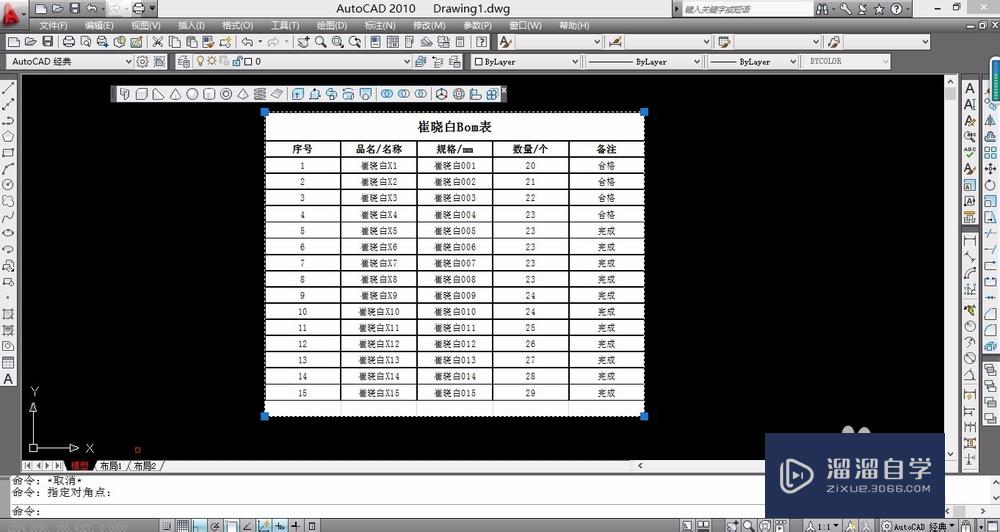
第4步
直接复制粘贴过来的是一张图片,这是cad系统默认的,表格内容一般不可以更改,可以点击拖动图片的四个角,让图片变大,也可以用缩放改变大小,如图四个角拖动。
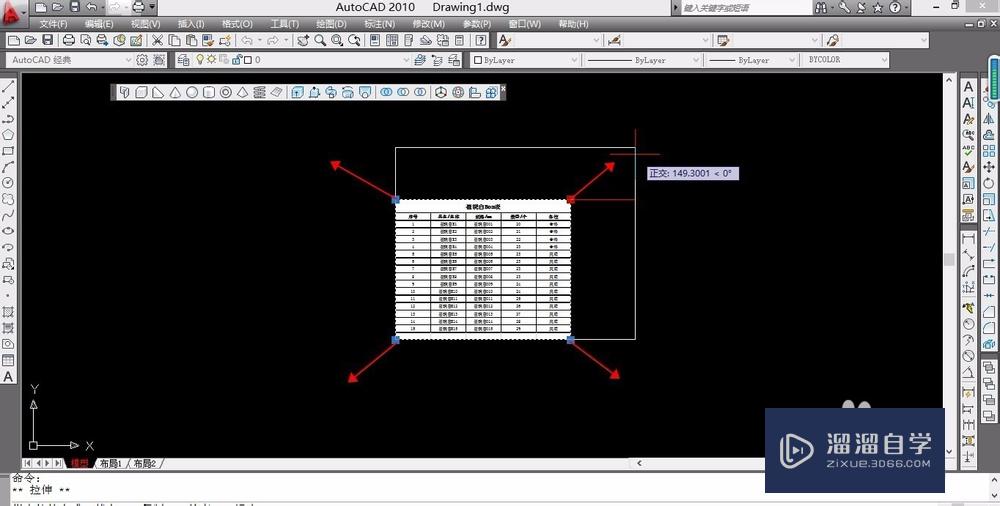
第5步
这个一般不是我们想要的,图片也不好控制,还有一种,就选择性粘贴,在“编辑”下拉栏中有一个“选择性粘贴‘,点击进入。
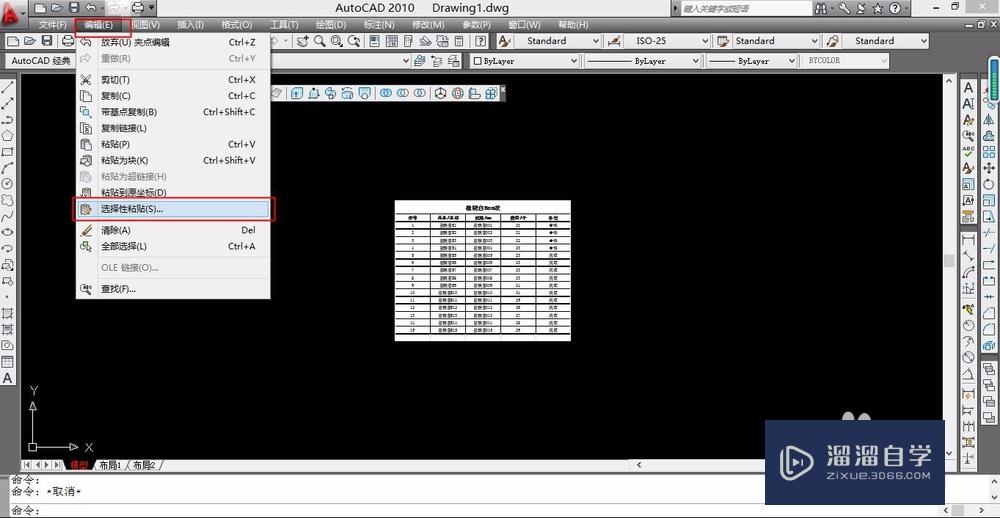
第6步
点击进入之后,又弹出来一个对话框,这里有很多种粘贴方式,图片和位图这都属于图片粘贴,这里我们选择Autocad图元,这种方式在cad中应用最多,如图所示:
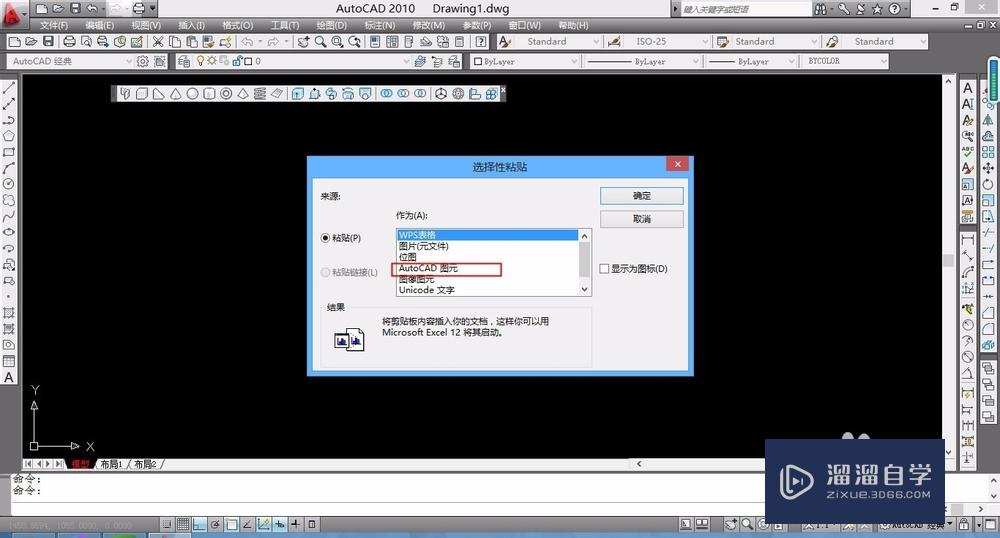
第7步
选择AutoCAD图元,点击确定,点击工作面,然后表格就显示出来了,而且,你会发现这个表格里的文字内容,双击鼠标左键还可以修改,是不是很方便。如图所示;

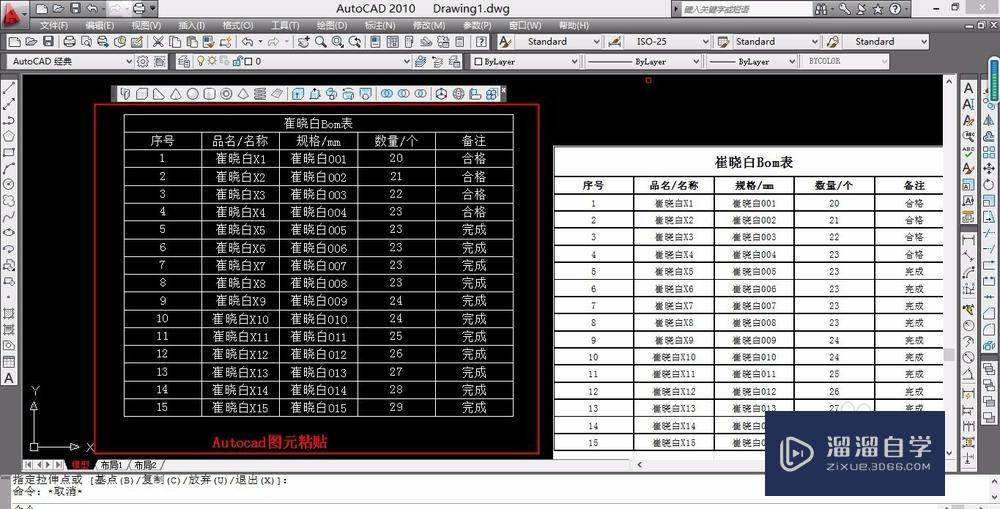
第8步
在选择性粘贴里面,还一个wps表格粘贴方式,因为wps表格和Excel2003表格版本不一样,粘贴的效果不一样,wps表格这里粘贴出来的是一张图片,用Excel2003表格,粘贴出来的就一个Excel表格,而且,这个表格还与源文件相连接在一起。也可以修改。
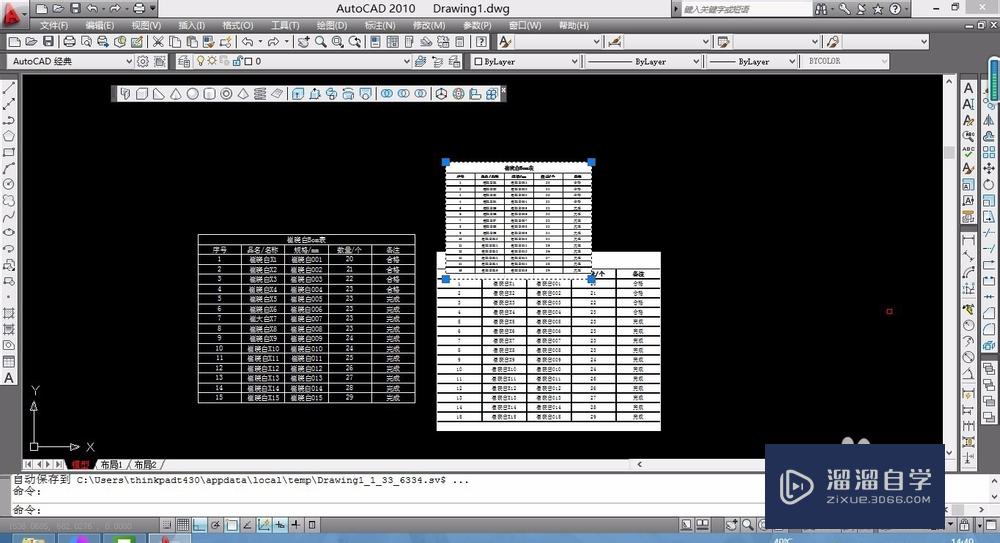
温馨提示
以上就是关于“Excel的清单表格怎样导入CAD?”全部内容了,小编已经全部分享给大家了,还不会的小伙伴们可要用心学习哦!虽然刚开始接触CAD软件的时候会遇到很多不懂以及棘手的问题,但只要沉下心来先把基础打好,后续的学习过程就会顺利很多了。想要熟练的掌握现在赶紧打开自己的电脑进行实操吧!最后,希望以上的操作步骤对大家有所帮助。







